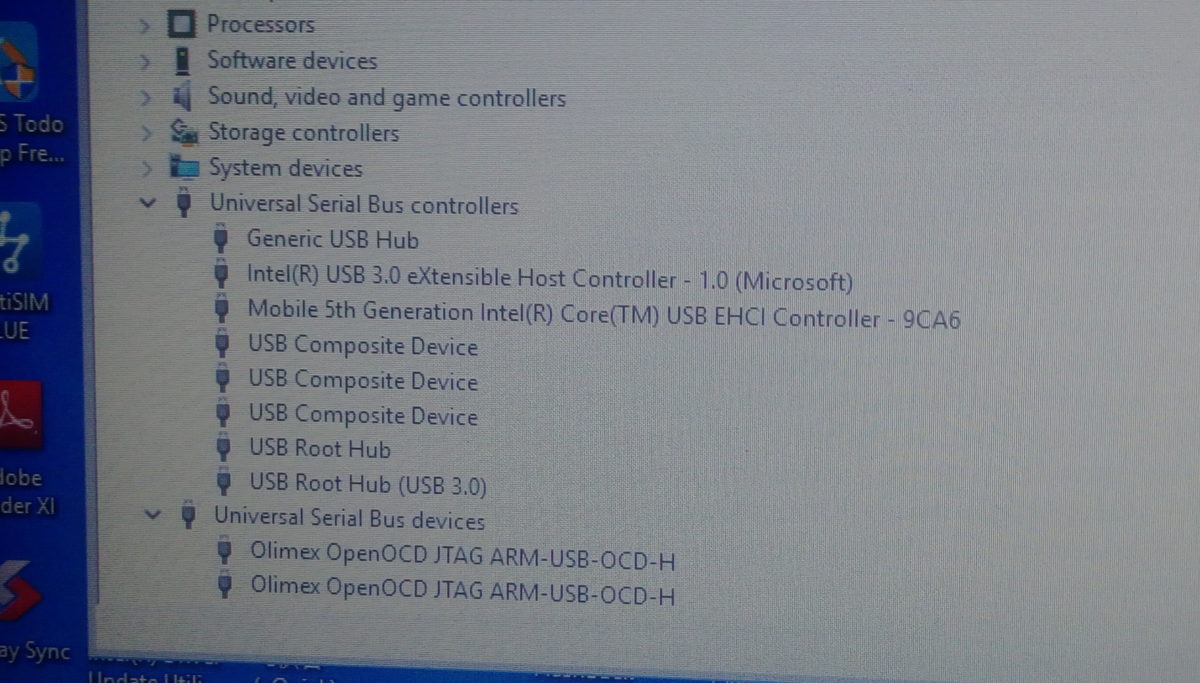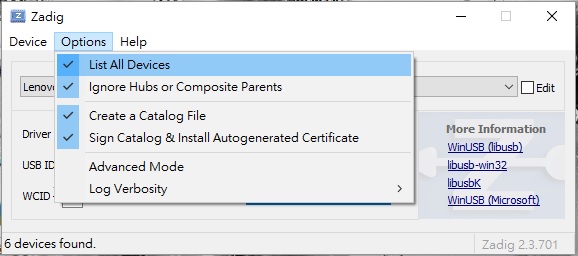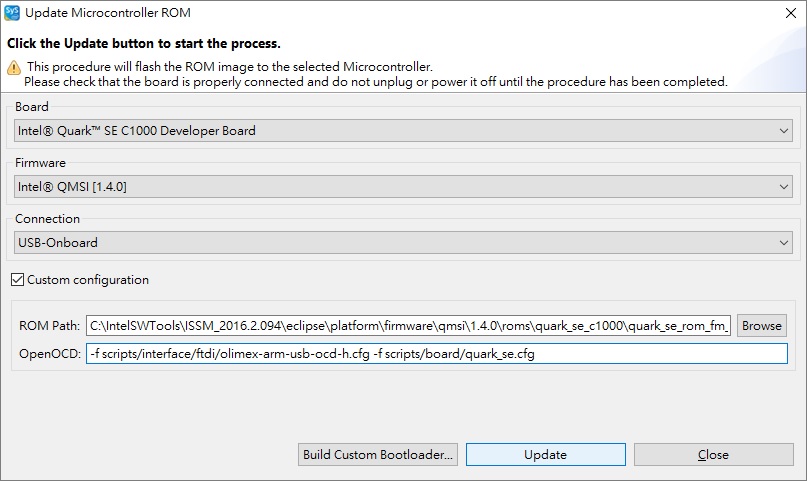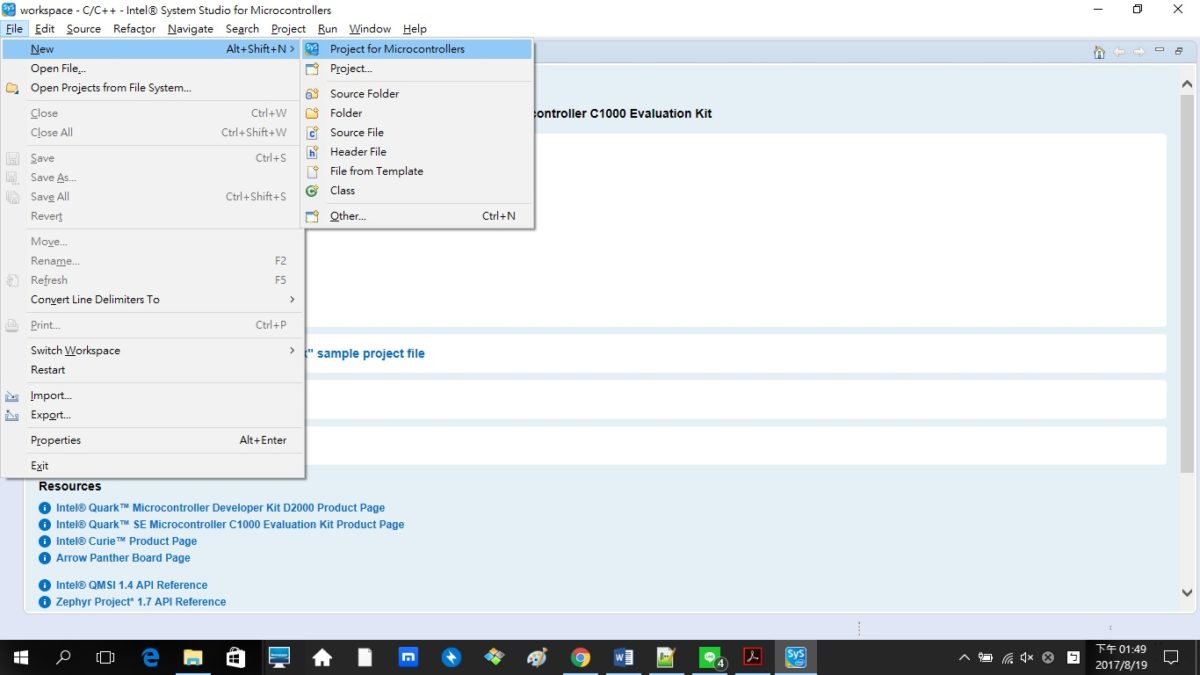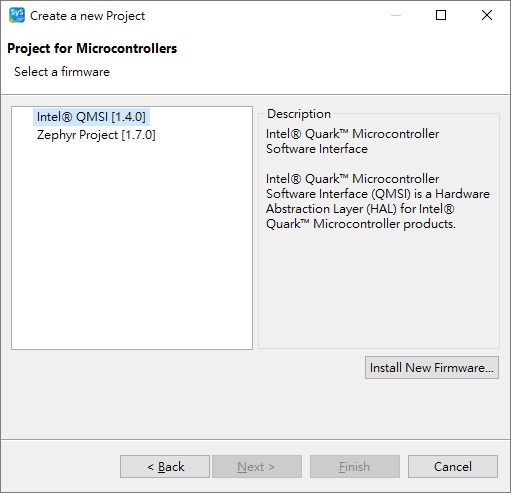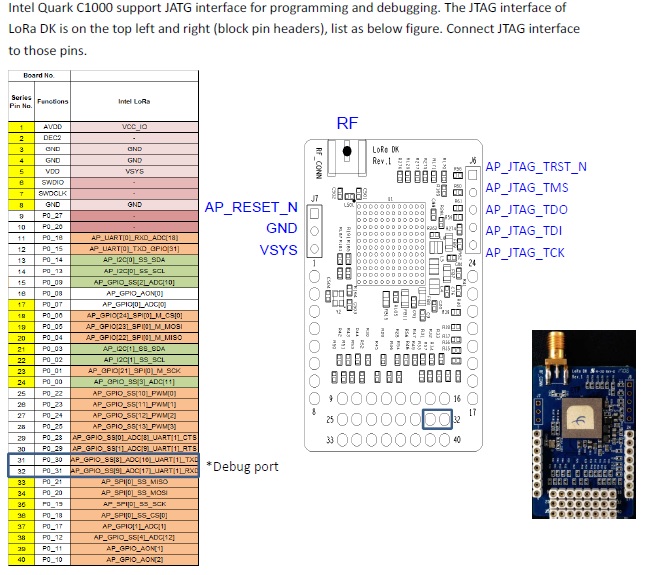作者:賴建宏
剛開始拿到這東西的時候,說老實話,心裡面嘰嘰喳喳,因為使用上不像 Arduino 那樣方便;不過,隨著跟代理商Sertek 的專家一起實際操作後,發現這玩意的價值可大了⋯⋯
話不多說,進入主題吧!
開發版特色
Intel Quark SE C1000 可以達到在微控器的範疇,執行機器學習(Machine Learning)中常用的樣式比對( Pattern Matching)演算法!很神吧!?
▶︎查看更多開發版特色
目前除了搜尋引擎廣泛應用樣式比對演算法以外,還可能應用到醫療科技的場景,比如這篇醫學期刊,就是利用樣式比對的演算法,對腦部海馬迴進行核磁共振所得的結果進行分析與處理。
不過呢,這次沒要講演算法,也沒有要做醫療科技的應用,純就 MTMTech 透過系統級封裝(System in Package, SiP)的技術把 Intel Quark SE C1000、ARC 和 LoRa 三者合成一體的開發板做一開箱評測;為求容易上手,就先用閃爍 LED 當作開胃試吃小菜吧~
材料準備
- MTMTech 三合一開發板。
- 一個 JTAG ICE,這很重要!千萬記得要確定這個 JTAG ICE 的賣方可以提供技術資訊,不然可能燒錄不進去,本文用 Olimex ARM-USB-OCD-H 這個,也要下載 Zadig 對 Olimex 進行事後的驅動設定。
- Micro USB 手機充電線。
- 電阻220歐姆;限流用。
- LED 一個。
- 母對母杜邦線。
安裝環境
這需要使用 Intel System Studio for Microcontrollers(ISSM),請先下載後安裝(幾乎是一直往下按就可以安裝完畢)。接下來才是重點,驅動程式必須更新!首先插入 Olimex JTAG,在裝置管理員會看到這樣的更新內容:
下載 Zadig 後對 Olimex 進行設定,如果一開始沒看到,記得用選單讓 Zadig 重新列出所有的裝置:
之後就進入 ISSM 環境下,第一步是透過 Project 選單更新 Quark SE C1000 的韌體程式,這裡要記住:MTM 出品的與 Intel 原廠的開發板有不同,所以一定要採用 Custom Configuration。而且,OpenOCD 一欄一定得改為以下紅字串;Olimex 有說明書於網站上,可以參考 Olimex 的說明數調整 Configuration,記得喔!晚點也要!
-f scripts/interface/ftdi/olimex-arm-usb-ocd-h.cfg -f scripts/board/quark_se.cfg
寫個簡單控制 IO 的範例試試吧
可以參考下面五張圖:
按下 Finish 按鈕就可以開始產生一個新專題了(嗎),還沒哦~~記得要改 Code!MTM 的腳位對應,要跟 Intel Quark SE C1000 的 IO 位址號碼一樣,如下圖的橘框框,改了才可以編譯跟燒錄;我們用板上的第18腳,換算位址為24,再對應 Intel Quark SE C1000 對腳位的多工器選定說明書內容 Table 3. Pin and Muxing Functions Mapping for Peripherals 所列,之後才得知是58(我一開始找不到也很火,可是想想很正常,因為功能越多共用相同接腳的機會就越高)。
橘框框中改成:
/* The following defines the pin and pin mux details for each SoC. */
#if (QUARK_SE)
#define PIN_OUT 24
#define LED_PIN_ID (QM_PIN_ID_58)
#define PIN_MUX_FN (QM_PIN_59_FN_GPIO_24)
然後切換到 Run 選單的 Debug Configuration 項目下,左邊看到你的專題名稱後面加了(flash to board),點選後再切換到 Debugger 頁籤,改 OpenOCD 的部分。
最後就是展示影片:
後記
搞了很久、冒汗很多,但是面對一個功能強大的微控器,這些作法,想想也是有道理的。如果 Intel Quark SE C1000 功能如此強大,假如在記憶體容量應用範疇中,能讓很多穿戴裝置具有機器學習的智慧判斷功能,加值效果會在市場上容易睥睨其他商品!
真正最麻煩在 JTAG ICE 的部分,好在 Sertek 的盧育德大大借我Olimex,特此感謝囉!
(責任編輯:林佳盈)
◎加入我們的Line,獲得更多及時文章更新&活動資訊→
- 【開箱評測】用Mbed上手開發DSI 2599開發板 - 2020/08/03
- 【OpenVINO™教學】自製麵包影像辨識POS機的應用 - 2019/12/24
- 【邊緣運算】OpenVINO好夥伴 — athena A1 Kit x86單板 - 2019/11/18
訂閱MakerPRO知識充電報
與40000位開發者一同掌握科技創新的技術資訊!